
¿Qué es el Alexa Echo o dispositivo de voz amazon?:
Alexa Gadgets es una nueva categoría de productos conectados que mejora las interacciones de voz con dispositivos compatibles con Amazon Eco (Resonante). Que funciones se encuentran al momento de usabilidad de los dispositivos de voz inteligente en la siguiente generación de electrodomésticos?
¿Que otros dispositivos interactúan con Alexa?
Permite controlar su cocina a través de emocionantes y colaboraciones basado en la idea más acentuada de la red cognitiva predictiva con dispositivos como Amazon Alexa y el Asistente de Google Home ciertos dispositivos Android o dispositivos iOS. . A través del poder del comando de voz, puedes hacer cosas como por ejemplo:
- Establecer modos de cocción y temperaturas
- Ajuste los tiempos de cocción del horno
- Apagar el horno etc.
- Y todo lo relacionado con la (actividad Home Connect)
Esto es una muestra de funcionamiento hoy en ciertas marcas de electrodomésticos como Jennair en los U.S.A
¿Cómo cambiar el idioma de Alexa?
Ahora, tu asistente favorito no solo tiene la facultad de hablar inglés, sino también en otros idiomas populares.
¿Sabías que Alexa puede hablar en otros idiomas?
Así que, si deseas escuchar a Alexa en tu idioma nativo o practicar con ella otra lengua extranjera que estás aprendiendo, esta es una opción más que podrás poner a prueba.
1)Abre la aplicación Alexa
Coge el dispositivo que utilizas para la configuración de Alexa,puede ser tu teléfono inteligente o tableta. Toca el ícono de la aplicación Alexa para abrir la aplicación. Luego, sigue y haz clic en el ícono de Ajustes, que te llevará a la configuración.Mantente a la espera hasta que la lista de dispositivos conectados se cargue en pantalla y luego elige el dispositivo en el que deseas cambiar el acento de Alexa.
2)Selecciona el idioma
Una vez que hayas elegido el dispositivo que deseas configurar, desplázate hacia abajo hasta que veas Idioma y dale un toque a esa palabra. Verás un cuadro desplegable con una lista de diferentes.Hasta el momento, los acentos disponibles provienen de: Estados Unidos, Canadá, India, Australia,Reino Unido,Español.
+Guarda los cambios
Cuando hayas elegido uno, haz clic en Guardar cambios. Ahora puedes hacerle cientos de preguntas a Alexa, solo para deleitarte de las respuestas con su nuevo acento. Seguramente te parecerá que escuchas a otra persona.Por ejemplo para España, y de esta manera, fabricantes como Sonos, Bose, Harman Kardon, Energy Sistem, SEAT, TIM, NETGEAR, Sony y más presentarán dispositivos con Alexa integrado para los clientes españoles.
El gigante del comercio electrónico nos recuerda en su anuncio que “decenas de millones de clientes alrededor del mundo emplean habitualmente Alexa”, como explica Toni Reid, el responsable de la división de Alexa, para recordar la importancia del lanzamiento. Lo mejor del asunto es que Amazon se ha adaptado a las particularidades culturales del país, únicas de España e Italia”, explica Reid.
Es importante que tengas en cuenta que, cuando seleccionas un nuevo idioma para tu dispositivo Amazon Echo, todo el texto también cambiará. Sin embargo, la guía del usuario y el contenido descargado en tu Kindle, permanecerán en tu idioma original.
Busca el dispositivo que usas regularmente para controlar la configuración de tu asistente y abre la aplicación Alexa.
+Luego toca el ícono de Menú (que tiene tres puntos dispuestos verticalmente) y presiona Configuración. Cuando aparezca una lista de dispositivos conectados, elige el que está en cuestión.
Identificando las señales de luces Alexa
Sobre el anillo de luz
El anillo de luz es la forma en que su dispositivo de voz Echo le comunica visualmente su estado.Todas las luces están apagadas: el dispositivo está encendido y esperando su solicitud.
 1.Azul sólido con luces cian giratorias: -El dispositivo se está iniciando.
1.Azul sólido con luces cian giratorias: -El dispositivo se está iniciando.
 2.Azul sólido con cian apuntando hacia la persona que habla -Alexa está ocupada procesando su solicitud.
2.Azul sólido con cian apuntando hacia la persona que habla -Alexa está ocupada procesando su solicitud. 3.Alternando azul sólido y cian -El dispositivo está respondiendo.
3.Alternando azul sólido y cian -El dispositivo está respondiendo.
 4.Luz naranja girando en el sentido de las agujas del reloj: -El dispositivo se está conectando a su red Wi-Fi.
4.Luz naranja girando en el sentido de las agujas del reloj: -El dispositivo se está conectando a su red Wi-Fi.
 5.Luz roja fija Ha apagado los micrófonos de su dispositivo. Presione el botón Micrófono para encender los micrófonos.
5.Luz roja fija Ha apagado los micrófonos de su dispositivo. Presione el botón Micrófono para encender los micrófonos.
 6.Luz amarilla intermitente: -Un mensaje o notificación lo está esperando. Diga «Reproducir mis mensajes» o «¿Cuáles son mis notificaciones?»
6.Luz amarilla intermitente: -Un mensaje o notificación lo está esperando. Diga «Reproducir mis mensajes» o «¿Cuáles son mis notificaciones?»
 7.Luz verde intermitente -Está recibiendo una llamada. O, alguien está cayendo en su dispositivo.
7.Luz verde intermitente -Está recibiendo una llamada. O, alguien está cayendo en su dispositivo. 8.Luz verde girando en el sentido de las agujas del reloj -Estás en una llamada activa. O bien, está en un Drop In activo en su dispositivo.
8.Luz verde girando en el sentido de las agujas del reloj -Estás en una llamada activa. O bien, está en un Drop In activo en su dispositivo.
 9.Luz blanca -Está ajustando el nivel de volumen en su dispositivo.
9.Luz blanca -Está ajustando el nivel de volumen en su dispositivo.
 10.Luz violeta intermitente continua: -Ee produjo un error durante la configuración de Wi-Fi
10.Luz violeta intermitente continua: -Ee produjo un error durante la configuración de Wi-Fi
 11.Un solo destello de luz púrpura después de una interacción con Alexa -No molestar está habilitado.
11.Un solo destello de luz púrpura después de una interacción con Alexa -No molestar está habilitado.Su dispositivo Alexa no se conecta al Wi-Fi
(Aquí hay algunos consejos si su dispositivo de voz no se conecta a su red Wi-Fi.)
Tenga en cuenta
Los dispositivos de VOZ se conectan a redes de bandas dual Wi-Fi con (2,4 GHz / 5 GHz) que usan el estándar 802.11a / b / g / n. Estos dispositivos no admiten redes ad-hoc (peer-to-peer).
Pruebe esto primero
- Para dispositivos de voz con pantalla: Si la luz de su dispositivo es naranja y la conexión Wi-Fi de su dispositivo no funciona como se esperaba. Puede ver a qué red wifi está conectado yendo a Configuración y seleccionando Wi-Fi .
- Intente conectarse a la red Wi-Fi nuevamente.
- Asegúrese de conocer su contraseña de red (si es necesario). Si ve un ícono de candado, se requiere una contraseña de red. Esta contraseña no es la contraseña de su cuenta de Amazon.
- Verifique si otros dispositivos (como tabletas o teléfonos móviles) pueden conectarse a su red. De lo contrario, puede haber un problema con su red Wi-Fi. Póngase en contacto con su proveedor de servicios de Internet, administrador de red o la persona que configuró su red para obtener asistencia.
- Actualice el firmware de su enrutador o hardware del módem.
- Si guardó su contraseña de Wi-Fi en Amazon, pero recientemente cambió la contraseña, necesita volver a ingresar su nueva contraseña de Wi-Fi para conectarse de nuevo.
- De manera predeterminada, su enrutador puede usar tanto WPA + WPA2 por seguridad. Para resolver problemas de conexión, cambie el tipo de seguridad del enrutador a WPA o WPA2 solamente. Si el enrutador también tiene una opción para establecer el tipo de cifrado, se recomienda configurarlo solo en AES.
Alexa no se conectará a otros dispositivos
Alexa en su capacidad para actuar como un centro hogareño inteligente controlado por voz para una amplia gama de dispositivos de fabricantes como Philips, SmartThings, Honeywell, Wink e Insteon. la conexión no siempre es fácil.
En primer lugar, asegúrese de que su dispositivo sea realmente compatible con el AlexaEcho. Puede necesitar un puente como SmartThings o Wink hub.
Reducir la congestión de Wi-Fi
Si tiene varios dispositivos en su red Wi-Fi, puede tener un rendimiento de Wi-Fi inconsistente.
- Apague los dispositivos que no está utilizando para liberar ancho de banda en su red.
- Acerque su dispositivo a su enrutador y módem si está en una habitación diferente o si está bloqueado por un objeto.
- Asegúrese de que su dispositivo esté alejado de fuentes de posibles interferencias, como hornos microondas etc.
- (Opcional) Conéctese a la banda de frecuencia de Wi-Fi de 5 GHz de su enrutador (si está disponible). Muchos dispositivos Wi-Fi solo se conectan a la banda de 2,4 GHz. Si varios dispositivos usan esta banda en su red, la velocidad de su red puede ser más lenta. Puede conectarse a la banda de 5 GHz menos congestionada para un mejor alcance y menos interferencia.
Reinicie su dispositivo de voz y hardware de red
Puede reiniciar su dispositivo de voz, módem de Internet y / o enrutador para resolver la mayoría de los problemas de Wi-Fi intermitente.
- Apague su enrutador y módem, y luego espere 30 segundos.
- Encienda su módem, y luego espere a que se reinicie.
- Después de reiniciar su módem, encienda su enrutador y luego espere a que se reinicie.
- Mientras su hardware de red se reinicia, desenchufe el adaptador de alimentación de su dispositivo Echo durante tres segundos y vuelva a enchufarlo.
Después de reiniciar su dispositivo Echo y el hardware de red, intente conectarse nuevamente a su red Wi-Fi.
Póngase en contacto con su proveedor de servicios de Internet,el fabricante del enrutador o administrador de red
Si aún no puede conectarse, puede ponerse en contacto con su proveedor de servicios de Internet, el fabricante de su enrutador o su administrador de red.
Restablecer su dispositivo Eco de voz
Si su dispositivo Eco (1ra generación) o Eco Dot (1ra generación) (con un anillo de volumen)no responde, o si quiere darle su dispositivo a otra persona, puede reiniciarlo.
Después de restablecer su dispositivo Echo , debe registrarlo en una cuenta de Amazon y volver a ingresar la configuración de cualquier dispositivo para volver a utilizarlo.Consejo: ¿ Tiene problemas con su dispositivo Echo ? Reinicie su dispositivo primero para ver si resuelve su problema. Para reiniciar su dispositivo, desenchufe el adaptador de alimentación de la parte posterior del dispositivo o de la toma de corriente. Luego, vuelva a conectar el adaptador de corriente.
Para reiniciar su dispositivo de voz Echo :
Use un clip (o una herramienta similar) para mantener presionado el botón Restablecer . Puede encontrar el botón Restablecer en la base de su dispositivo. Después de presionar y mantener presionado el botón Restablecer , el anillo de luz de su dispositivo Echo se vuelve naranja y luego azul.
Espere a que el anillo de luz se apague y vuelva a encender. El anillo de luz se vuelve naranja y su dispositivo ingresa al modo de configuración.
Abra la aplicación Alexa para conectar su dispositivo a una red Wi-Fi y registrarlo en su cuenta de Amazon.
Restablecer un dispositivo Alexa es un proceso compuesto. Puede estropear su dispositivo de voz si no sigue los pasos correctamente . Pero, antes que nada, ¿por qué necesita reiniciar su dispositivo Alexa?
Restablecimiento o reinicio urgente
- Desea actualizar su dispositivo Alexa a un nuevo modelo que normalmente conduce a todo el procedimiento de reinicio.
- Cuando decidió regalar su dispositivo , el restablecimiento le permitirá borrar todas sus preferencias y detalles de la cuenta.
- A veces, el dispositivo deja de responder y no obtiene el resultado requerido.
Ahora, explicaremos cómo restablecer todos y cada uno de los dispositivos de Alexa como Amazon Echo, Amazon Echo Dot, Amazon Show, Amazon Look, Amazon Connect, Amazon Fire TV Stick y Amazon Alexa.
Cómo restablecer amazon Echo (2da generación)?
Hay dos procesos en esta categoría:
- Anule el registro del eco de Amazon (el procedimiento es el mismo para todos los dispositivos de Alexa).
- Restablece el eco de Amazon.
Anular el registro del eco de amazon
- Inicia sesión con tus credenciales de Amazon.
- Ahora, haga clic en su nombre, cuentas y listas.
- Aquí administras todas tus cosas.
- A continuación, debe hacer clic en la opción titulada «Su contenido y dispositivos».
- Seleccione «Sus dispositivos» y luego haga clic en «dispositivo».
- Seleccione cancelar registro en el menú desplegable.
- Ahora puede configurarse para el nuevo dispositivo.
Restablecer Amazon Echo (2da generación)
Los siguientes son los pasos por los cuales puede restablecer su dispositivo Amazon Echo:
- Desconecte el adaptador de alimentación de la parte posterior del dispositivo o de la toma de corriente.
- Después de eso, vuelva a enchufar la corriente.
- Presione con cuidado y mantenga presionados los botones Micrófono apagado y Volumen disminuido al mismo tiempo hasta que el anillo de luz se vuelva naranja, el cual está a punto de quedarse durante los siguientes 20 segundos, luego se convertirá en azul.
- Luego espere algunas veces hasta que el anillo de luz se encienda y se apague nuevamente.
- Después de eso, los anillos de luz se vuelven anaranjados otra vez y el dispositivo está en modo de configuración ahora.
- Su dispositivo está listo para ser utilizado ahora, conecte su dispositivo a la red WiFi y regístrelo en su cuenta de Amazon.
Nota especial: los pasos para reiniciar Amazon Echo Dot (2da generación) son los mismos que los de Amazon Echo (2da generación).
Restablecer Amazon Echo (1ra generación)?
Estos son los pasos por los que puede restablecer Amazon Echo:
- Desconecte el adaptador de alimentación de la parte posterior del dispositivo o de la toma de corriente.
- Después de eso, vuelva a enchufar la corriente.
- Los primeros dos pasos son los mismos que siguió en el procedimiento de reinicio de Amazon Echo (segunda generación).
- En la base de su dispositivo, encontrará un botón de reinicio.
- Utilice con cuidado un clip o cualquier otra herramienta que sea similar a ella para mantener presionado el botón de reinicio hasta que el anillo de luz se vuelva naranja y luego azul como siempre.
- Luego espere algunas veces hasta que el anillo de luz se encienda y se apague nuevamente.
- Después de eso, los anillos de luz se vuelven anaranjados otra vez y el dispositivo está en modo de configuración ahora.
- Su dispositivo está listo para ser utilizado ahora, conecte su dispositivo a la red WiFi y regístrelo en su cuenta de Amazon.
Para restablecer su Amazon Echo Show
- Elija «Configuración» después de deslizar hacia abajo desde la parte superior de la pantalla del programa Echo.
- Haga clic en las opciones de dispositivo del botón.
- Ahora, simplemente presione restablecer a los valores predeterminados de fábrica, iniciará el procedimiento de configuración y se reiniciará el Echo Show.
- Es importante destacar que el paso anterior eliminará toda su información personal del programa.
Restablece tu amazon Echo Look de las siguientes maneras
Cuando se trata de Echo Look, hay 2 procedimientos mediante los cuales puede restablecer su Echo Look:
1. Manualmente
- En primer lugar, casi durante los 10 segundos, presione y mantenga presionado el botón Mic / Camera Off hasta que el anillo de luz se apague.
- De nuevo, presione y mantenga presionado el botón Mic / Camera Off durante aproximadamente 30 segundos.
- Cuando esté presionando el botón, el anillo de luz se pondrá azul y luego se apagará.
- No retire su mano y continúe sosteniendo, descubrirá que el anillo de luz se iluminará en naranja segmento por segmento.
- El LED parpadeará en rojo y se apagará automáticamente cuando esté completamente encendido.
- Ahora su dispositivo rotará en azul durante aproximadamente dos minutos cuando comience el restablecimiento de fábrica.
- Después de completar el proceso, el anillo de luz gira en naranja y el dispositivo ingresa al modo de configuración.
2. Podemos restablecer su amazon Echo Look desde la página Administre su contenido y dispositivo
Nota especial: antes de llevar a cabo este proceso, asegúrese de que el Echo Look esté enchufado correctamente y conectado a WiFi.
- Inicie sesión en su cuenta de Amazon desde la página «Administre su cuenta y dispositivos».
- Luego haga clic en Echo Look en la pestaña de dispositivos.
- Seleccione el ícono de Acción y luego haga clic en Restablecer Factory Remoto.
- Apague el anillo de luces cuando se ponga azul. Ahora, el dispositivo tardará 2 minutos en reiniciarse.
- Después de completar este proceso, el anillo de luz gira en naranja y el dispositivo ingresa al modo de configuración.
Cómo restablecer amazon Echo Connect?
- Retire el cable de alimentación de la parte posterior del dispositivo o de la toma de corriente y vuelva a enchufar el cable.
- Mantenga presionado el botón Restablecer durante veinte segundos con el uso de un clip o una herramienta similar.
- Todos los LED comienzan a parpadear después de 20 segundos. Entonces, el LED de Wi-Fi es ámbar y el LED de encendido es blanco.
Restablecimiento de amazon Fire TV y Fire TV Stick
- Haga clic en la configuración en su dispositivo Fire TV.
- Seleccione «Sistema» en el lado derecho de la pantalla.
- Haga clic en «Restablecer valores predeterminados de fábrica» después de desplazarse hacia abajo.
- Aparecerá el siguiente mensaje: «Está a punto de restablecer Fire TV a su configuración original de fábrica. Se perderán su información de inicio de sesión y sus preferencias personales».
- Ahora selecciona el botón Restablecer.
- El sistema ahora pasará por el proceso de restauración, que toma aproximadamente de 5 a 10 minutos.
Amazon Alexa Tap: una guía de reinicio completa
- En primer lugar, mantenga presionado el botón de Encendido durante 5 segundos. La luz del botón se atenúa y luego presione y mantenga presionado el botón de encendido nuevamente.
- Ahora, durante casi 12 segundos, presione y mantenga presionado el botón Wi-Fi / Bluetooth y el botón Anterior. La luz del dispositivo primero se vuelve naranja y luego azul.
- Espere, para que los indicadores de luz se apaguen y enciendan nuevamente. Si la luz se vuelve naranja, su dispositivo ingresa al modo de configuración.
- Haga clic en la aplicación Alexa en su teléfono y luego conecte su dispositivo a una red Wi-Fi y regístrelo en su cuenta de Amazon.
Restablece tu amazon Echo Show
- Desenchufe el adaptador de corriente y vuelva a enchufarlo.
- Ahora haga clic en la opción Dispositivo.
- Por último, simplemente seleccione «Restaurar a valores predeterminados de fábrica» y su dispositivo ahora comienza el proceso de configuración.